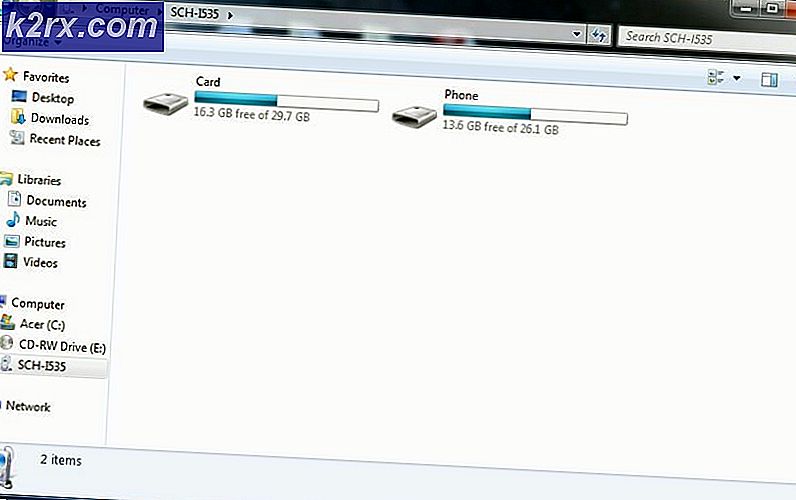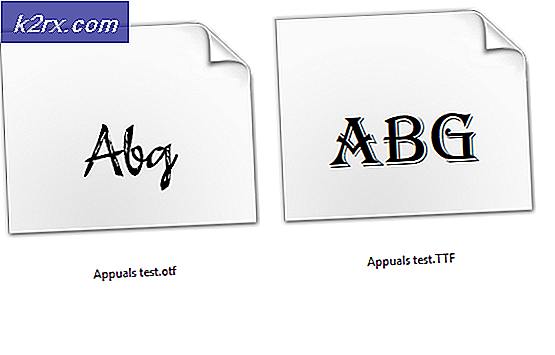Cara Memainkan Game Dalam HDR Pada Windows 10
Jika Anda ingin bermain game di PC Windows 10 dalam HDR, Anda datang ke tempat yang tepat. Panduan ini akan menguraikan dengan tepat apa yang Anda perlukan dalam peralatan dan apa yang perlu Anda lakukan dalam penyesuaian untuk mendapatkan hasil maksimal dalam HDR yang sekarang didukung oleh Windows. Sementara Windows mengklaim mendukung HDR, kemampuan sebenarnya agak kurang di depan standar kecuali Anda masuk ke sistem Anda dan benar-benar mengoptimalkan pengaturannya. Untuk alasan yang jelas, Anda juga perlu memastikan bahwa Anda memiliki perangkat yang kompatibel dan baik untuk menuangkan sinyal tampilan HDR Anda dan Anda akan membutuhkan perangkat keras optimal yang tepat untuk membawa sinyal ini. Dalam upaya untuk sepenuhnya mengoptimalkan konektivitas ujung ke ujung, kami akan menjelaskan langkah-langkahnya untuk Anda di bawah ini!
Yang Anda Butuhkan Dalam Peralatan
Tidak heran jika hal terpenting yang Anda butuhkan adalah file Monitor pendukung HDR atau TV tampilan. Tidak ada gunanya mengirimkan sinyal HDR ke perangkat yang tidak dapat membaca atau menampilkannya dengan kualitas yang terjamin. Saat membeli monitor HDR atau pengaturan tampilan, ingat peringkat nit yang mengikuti judulnya. HDR1000 adalah tampilan HDR 1000 nit yang ideal dan semakin tinggi peringkat nit Anda, semakin banyak jus yang ingin Anda keluarkan.
Selanjutnya, Anda membutuhkan file unit grafis yang mendukung HDR juga. Di sinilah semua pemrosesan grafik Anda akan terjadi sehingga sangat penting untuk beroperasi pada unit pemrosesan grafik yang mendukung HDR. Apa pun NVIDIA GTX950, AMD Radeon R9 380, atau Intel Kaby Lake dan seterusnya di lini masing-masing akan bekerja dengan baik untuk ini. Anda harus melihat deskripsi pabrikan dari GPU sistem yang sudah ada atau mempertimbangkan untuk menukar dengan yang lebih baik jika Anda punya yang tidak mendukung HDR.
Perangkat keras ketiga yang melengkapi tautan antara perangkat pengolah host Anda dan pengaturan tampilan adalah milik Anda HDMI atau Kabel Display Port (seperti ini). Penting untuk berinvestasi dalam kecepatan tinggi yang lebih kuat yang dapat mendukung data 18 Gbps untuk mendapatkan sinyal 4K darinya. Lihatlah kapabilitas kabel Anda yang dinyatakan oleh produsen dan pertimbangkan untuk berinvestasi pada kabel yang lebih baik jika Anda tidak memilikinya dengan tingkat kompatibilitas ini, sebagai permulaan.
Yang Perlu Anda Lakukan Di Tweaks
Penyesuaian perangkat lunak pertama dan terpenting yang harus dilakukan adalah memastikan bahwa perangkat Anda adalah yang terbaru. Lakukan pembaruan Windows apa pun yang tertunda yang telah Anda tunda karena Anda tidak punya waktu untuk menunggu pembaruan tersebut dilakukan. Lakukan sekarang. Anda memerlukan Windows versi terbaru untuk mengaktifkan HDR dan Anda ingin memastikan bahwa semua driver perangkat Anda juga mutakhir.
Selanjutnya, untuk mengaktifkan HDR di sistem Anda, pertama-tama, masuk ke monitor atau pengaturan gambar perangkat keras perangkat Anda sendiri dan pastikan bahwa pengaturan sinyal input warna dalam atau maksimal diaktifkan. Nama untuk setelan ini akan berbeda dari satu produsen ke produsen lainnya bergantung pada penyiapan tampilan mana yang Anda beli.
Sekarang masuk ke Pengaturan Windows Anda. Buka menu Aplikasi dan kemudian pilih Pemutaran Video. Buka pengaturan warna Windows HD di sini dan pastikan Anda telah beralih ke Play Game dan Aplikasi HDR dan Streaming Video HDR. Berdasarkan preferensi pribadi Anda, Anda mungkin ingin tetap menggunakan skema warna RGB atau menyesuaikannya dengan rasio 4: 2: 2 atau 4: 2: 0 berdasarkan monitor yang Anda jalankan. Ini sepenuhnya berdasarkan preferensi pribadi dan tidak akan memengaruhi kualitas HDR yang Anda jalankan. Sebagian besar menemukan pengaturan default untuk bekerja paling baik tetapi beberapa memilih untuk mengubah skema warna sedikit. Perlu diingat bahwa jika Anda memilih untuk mengubah kedalaman warna 8-bit menjadi 10-bit, sinyal HDMI Anda tidak akan membawa itu sebaik sinyal 4K HDR yang Anda inginkan pada 60 Hz. Akan ada sedikit pertukaran, jadi sesuaikan pengaturan warna Anda.
Pikiran Akhir
Setelah Anda mengonfigurasi perangkat lunak dan perangkat keras perangkat Anda untuk beroperasi dalam HDR, perlu diingat bahwa ini hanya akan berguna untuk game atau film yang benar-benar keluar dalam HDR juga. Periksa kompatibilitas HDR game Anda dan temukan konten video yang didukung dalam HDR juga untuk benar-benar menikmati perubahan baru yang telah Anda buat. Jika suatu saat Anda merasa kualitasnya kurang (yang jarang terjadi), periksa kabel HDMI atau port switch. Ada perbedaan kualitas menit dari satu port ke port lain dan kabel bisa aus atau tidak beroperasi pada optimal yang ditetapkan, sehingga mengganggu sinyal HDR yang Anda coba kirimkan.